Wenn Sie eine Kopie von Bildern, PDFs oder anderen Dokumenten, die Sie im Internet finden, behalten möchten, ist dieser Trick für Sie. Anstatt, dass diese Dateien Ihren Desktop oder andere Ordner überladen, können Sie sie direkt in Ihr Google Docs-Konto importieren, um sie zu einem späteren Zeitpunkt anzuzeigen. Stellen Sie jedoch zunächst sicher, dass der Dateityp von Google Docs unterstützt wird. Wenn Sie sich bezüglich eines Dateityps nicht sicher sind, überprüfen Sie diese Liste und führen Sie dann die folgenden Schritte aus:
Schritt 1: Gehen Sie zu der Seite, die einen Link für die Datei enthält, die Sie in Google Docs speichern möchten. Sie können direkt zum Link gehen und ihn kopieren, oder Sie können mit der rechten Maustaste auf den Link klicken und "Link-Adresse kopieren" wählen.
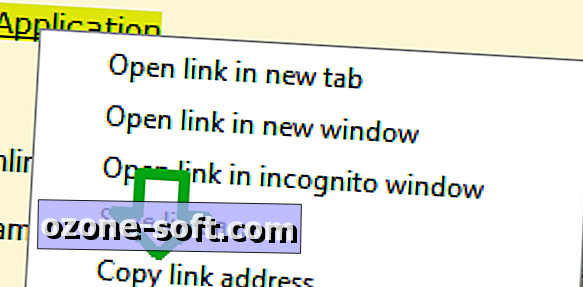
Schritt 2: Öffnen Sie Google Text & Tabellen (auf einer neuen Registerkarte, wenn Sie möchten), und klicken Sie dann links auf das Menü Hochladen.
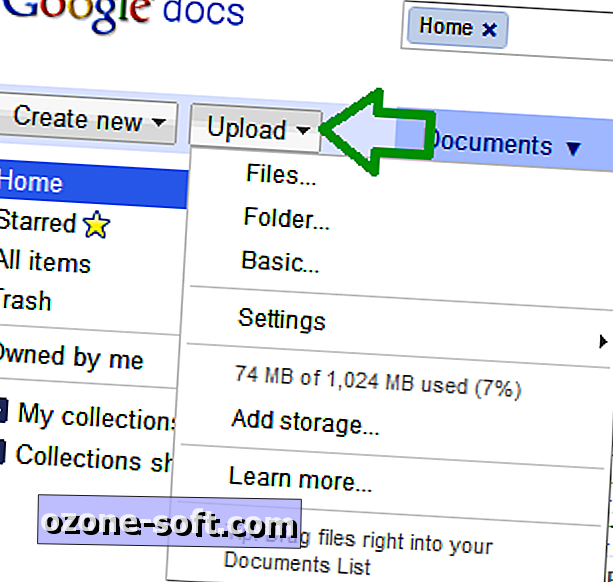
Schritt 3: Wählen Sie "Dateien ..." aus dem Menü und fügen Sie den Link für die Datei, die Sie hochladen möchten, in das Feld "Dateiname" ein. Drücken Sie anschließend "Öffnen".
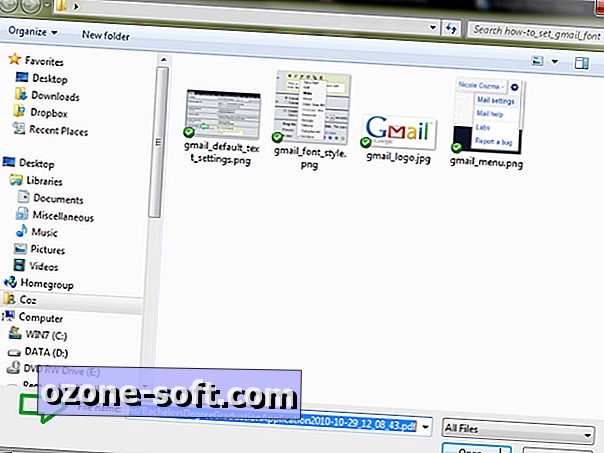
Schritt 4: Bestimmen Sie, welche Formatierungskonvertierungen für den Dateityp erforderlich sind, den Sie hochladen.
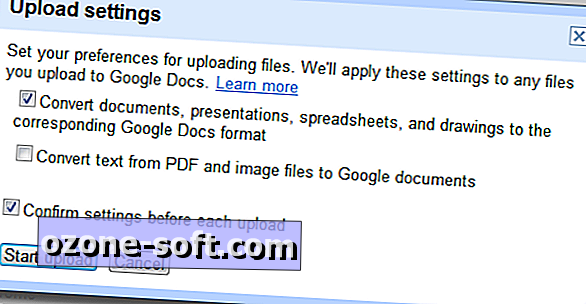
Schritt 5: Die neue Datei wird in Ihrer Google Docs-Liste angezeigt. Klicken Sie, um es zu öffnen.
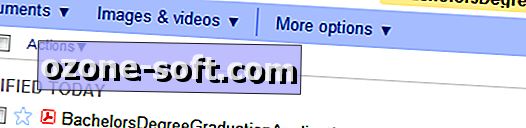
Kennen Sie ordentliche Google Docs-Tricks? Teilen Sie sie in den Kommentaren!













Lassen Sie Ihren Kommentar